修图匠“Photoshop制作非主流诡异效果照片[组图]”Photoshop图文教程内容:
Photoshop制作非主流诡异效果照片本教程使用photoshop 9.0。
原图:
1、打开原图,把背景图层复制两层;
2、把最上面的图层去色;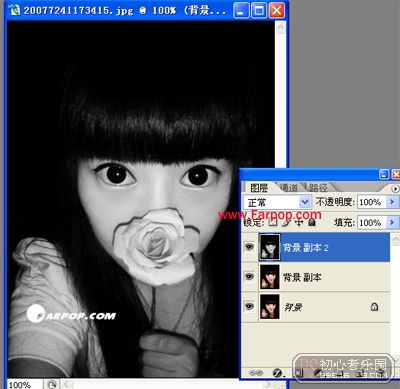
3、点击图层面板的“添加蒙板”;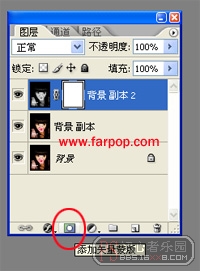
前背景色为黑色,使用画笔工具调整适合的大小,在花朵上涂抹;
4、选择图层面板第二个图层,图像-调整-色相/饱和度(可按照自己的喜好调整颜色);
5、复制一层黑白图层(即最上面的图层),模式改为柔光;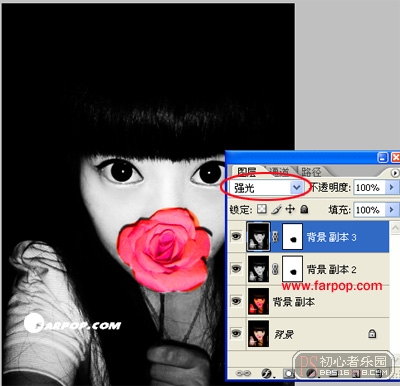
6、好了,给MM上点腮红吧;
画笔工具-基本画笔-柔边机械65,我选择粉红色,按照需要调整不透明度;
7、点击图层面板的右上角-合并可见图层;
8、滤镜-渲染-光照效果;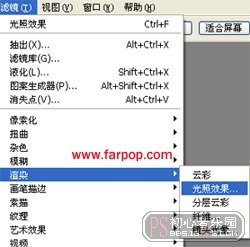
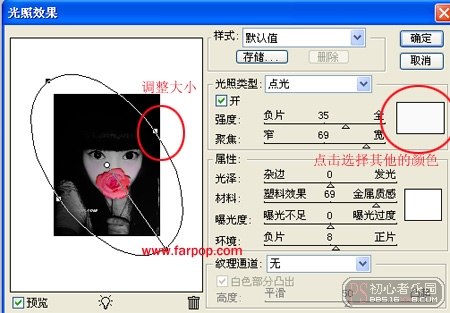
9、效果:
选择橙色的效果:
